Daftar Isi
Berita Warganet – Situs Kompres PDF Online, Cara Cepat Kecilkan File, Mau ? Buat yang sedang mencari file Compress PDF atau memperkecil dokumen PDF untuk kebutuhan uploud file maupun lainya. Dibawah ini Berita Warganet akan ulas beberapa Website Tempat Kompres File PDF secara online. Yuk kita cek satu per satu !!
PDF adalah kependekan dari Portable Document Format. File PDF menjadi file yang sangat sering dibagikan dalam bentuk E-Book, Ringkasan materi, deskripsi produk dan lainya.
Terkadang untuk berbagai file PDF sering ditemui kendala masalah ukuran Dokumen PDF yang terlalu besar. Dan banyak juga diantara warganet yang belum paham bagaimana cara mengecilkan ukuran file PDF tersebut ?
Padahal ada beberapa website yang bisa sobat warganet gunakan untuk melakukan kompres file PDF.
Dengan situs – situs dibawah ini, sobat bisa lakukan Compress PDF secara online, cepat dan mudah.
Dimana Tempat Kompres Dokumen PDF Online ?
Nah berikut jawabanya, Pilihan Website Compress PDF yang tepat untuk sobat. Cek Dibawah ini.
7 Situs Kompres PDF Online
Berikut 7 Website Compress PDF Online yang bisa sobat coba !!
1. PDF Compressor
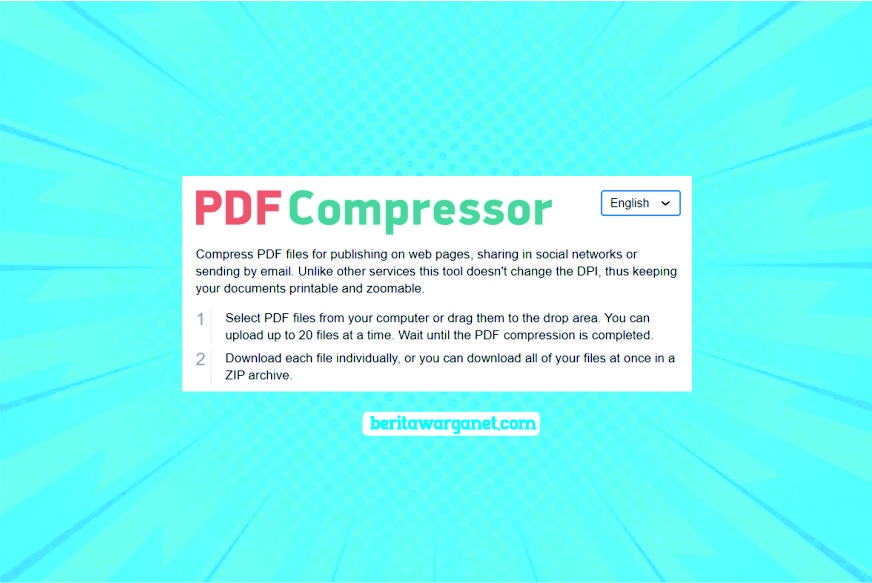
Situs Kompres PDF yang pertama adalah PDF Compressor. Website yang terkenal sebagai tempat memperkecil dokumen PDF secara online ini sebetulnya juga memiliki layanan lain yaitu :
1. Combine PDF ( Menggabungkan PDF )
2. Mengubah JPG ke PDF
3. Mengubah PNG Ke PDF
4. Dan lainya
Perlu sobat warganet ketahui, PDF Compressor memiliki keunggulan yaitu tool tidak mengubah DPI file PDF yang terkompres menjadi lebih kecil, Sehingga saat file dibesarkan atau kita zoom dan kita cetak akan tetap memiliki kualitas file yang bagus.
Sedangkan kekurangan Tool Kompres PDF yang satu ini yaitu proses yang lamban saat melakukan compress di waktu – waktu tertentu. Namun bagaimanapun PDF Compressor menjadi website Kompres PDF yang kami rekomendasikan buat sobat warganet.
2. PDF2Go

Dimana tempat mengecilkan file PDF Secara online ? Yap, PDF2Go hadir memberikan solusi untuk sobat.
Website Kedua untuk lakukan kompres Dokumen PDF adalah PDF2GO.
PDF2Go memiliki beberapa alat yang bisa dimanfaatkan, selain sebagai tempat mengecilkan file PDF, situs yang satu ini juga dapat melakukan hal lain seperti :
- Mengedit File PDF
- Meningkatkan Kualitas File PDF
- mengkonversi File Dari PDF ke FIle Lainya
- Mengkonversi File Ke PDF
Salah satu produk dari Qaamgo ini merupakan situs yang sering dikunjungi oleh banyak orang. Nah, buat sobat yang akan mengkompres PDF bisa kunjungi langsung situsnya.
3. DocuPUB

DOCUPUB merupakan website gratis PDF Konverter untuk mengecilkan Dokumen PDF secara Online. Situs ini memungkinkan siapa saja untuk mengonversi Word, Excel, PowerPoint..(doc, xls, ppt..), format gambar seperti TIFF, JPG, HEIC dan banyak lainnya ke PDF , PDF/A atau Gambar.
Nah, mantapnya di DocPUB sobat Tidak perlu menginstal apa pun di komputer maupun Handphone sobat. Cukup unggah file dan pilih metode pengiriman file hasil kompres PDF tadi berupa alamat email saja.
Jika Anda tidak memerlukan kemampuan batch tetapi ingin membuat file PDF atau Gambar dari aplikasi Windows apa pun yang memiliki menu Cetak, unduh docuPrinter Pro , instal, lalu buka file Anda dan cetak ke docuPrinter.
Ada 4 Hasil yang bisa sobat pilih, dari DocuPUB
- kompresi rendah, kualitas maksimal
- kompresi sedang, kualitas sedang
- kompresi tinggi, kualitas rendah
- kompresi maksimal, kualitas paling rendah
Oya disini sobat bisa juga lakukan pilihan penghapuasan bookmark PDF, thread PDF, serta lainya.
4. Smallpdf
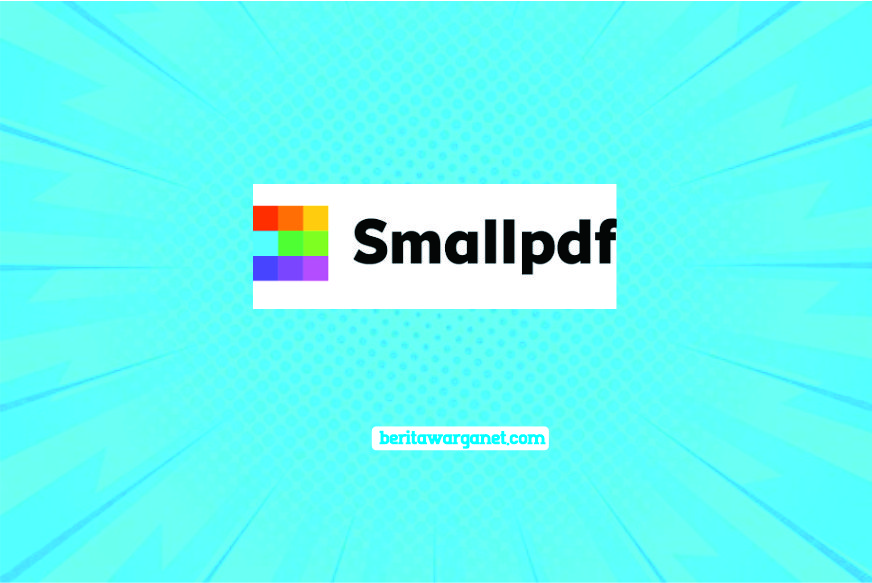
Situs tempat kompres PDF online berikutnya yaitu Smallpdf. Situs asal swiss yang satu ini sering digunakan oleh banyak orang untuk melakukan kompres file – file pdf.
Situs ini menyediakan 21 alat untuk mengonversi, mengompresi, dan mengedit PDF secara gratis.
Salah satu unggulan dari Smallpdf adalah sobat dapat Mengisi formulir, menandatangani kontrak secara elektronik, serta menyelesaikan transaksi dalam beberapa langkah mudah. Selain itu sobat juga bisa meminta tanda tangan elektronik dan melacak setiap tahapan pada dokumen. Keren bukan !!
Selain itu Smallpdf juga bisa dimanfaatkan untuk meng-convert dokumen PDF menjadi file lainnya. Selain itu, ada juga pilihan untuk mengedit, memberi halaman, hingga me-rotate dokumenmu.
Oya perlu sobat ketahui, Dalam paket free atau gratisnya, dalam sehari sobat hanya bisa melakukan kompres file PDF 2 kali saja, namun untuk versi berbayar tanpa batas.
Baca Juga : Cara Kompresi PDF Menjadi 300 KB Online di Smallpdf
5. Soda PDF

Untuk Website Kompres PDF yang satu ini serupa dengan smallpdf, tool yang disediakan merupakan tool berbayar. Namun ada layanan gratisnya, cuma dalam memanfaatkan versi gratisnya tidak semaksimal di versi berbayar.
Seperti yang termuat dilaman resminya Soda PDF benar – benar alat editor PDF profesional dan alternatif acrobat yang populer untuk sekelas Industri perangkat lunak PDF.
Baca Juga : Cara Kompres PDF Online di Sodapdf
6. iLovePDF

Website Kompres PDF berikutnya adalah iLovePDF. Tool yang dimiliki situs yang satu ini juga lengkap hampir serupa dengan Smallpdf dan Soda PDF.
Namun bedanya, di iLovePDF sobat bisa lebih banyak melakukan kompres atau layanan lainya.
Jika di smallpdf sobat hanya di berikan maksimal 2 kali, disini sobat bisa lebih banyak menggunakan tool gratis yang disediakan.
Baca Juga : Cara Mengkompres Dokumen PDF Online di Situs iLovePDF
7. Sedja
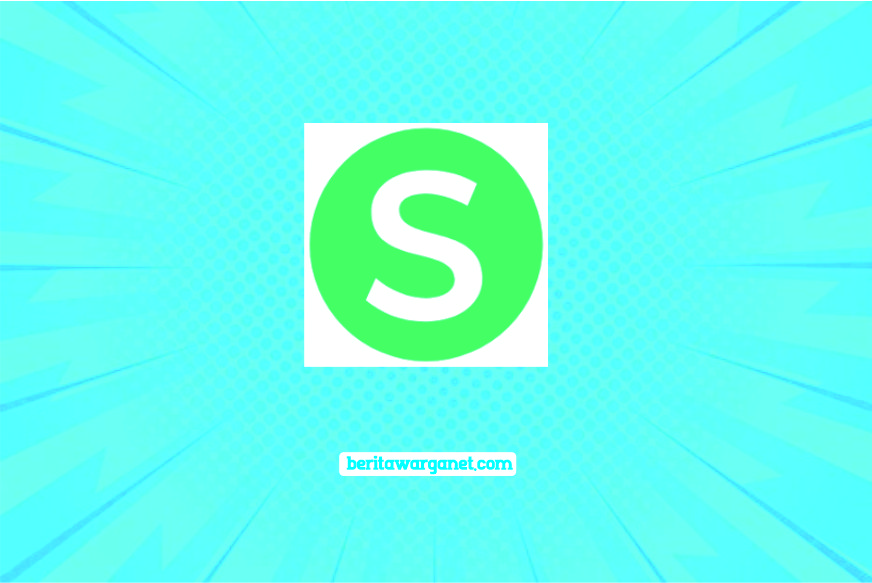
Jika sobat setiap hari berkutik dengan file – file PDF dan melakukan banyak aktifitas dengan jenis file yang satu ini, maka fitur lengkap dari Sedja adalah pilihan yang tepat !!
Saat meng-compress PDF, kamu bisa memilih resolusinya. Sobat warganet juga bisa memberikan bookmark, menuliskan watermark, mengedit metadata, hingga menulis header dan footer dalam file sobat, selanjutnya sobat juga bisa memilih untuk mengubah dokumen menjadi hitam putih.
Baca Juga : Cara Compress File PDF Online di Sejda
Kesimpulan
Ada 7 Situs Kompres PDF online yang bisa kita gunakan, antara lain ( PDF Compressor , PDF2GO , DOCUPUB , iLovePDF , Sedja , Soda PDF , Smallpdf )
 Berita Warganet Kumpulan Berita dan Informasi Untuk Warganet
Berita Warganet Kumpulan Berita dan Informasi Untuk Warganet



